 Fotografia cu expunere lungă vă permite să surprindeți trasee de lumină, neclaritate de mișcare și fotografii mai slabe cu lumină scăzută. În timp ce aplicația iPhone încorporată pentru cameră nu vă permite să controlați viteza obturatorului și sensibilitatea la lumină, o mulțime de aplicații o fac. Cam cu declanșare lentă este preferatul meu - iată cum l-am folosit pentru a surprinde expuneri lungi cu nimic altceva decât iPhone-ul meu 6 și un trepied.
Fotografia cu expunere lungă vă permite să surprindeți trasee de lumină, neclaritate de mișcare și fotografii mai slabe cu lumină scăzută. În timp ce aplicația iPhone încorporată pentru cameră nu vă permite să controlați viteza obturatorului și sensibilitatea la lumină, o mulțime de aplicații o fac. Cam cu declanșare lentă este preferatul meu - iată cum l-am folosit pentru a surprinde expuneri lungi cu nimic altceva decât iPhone-ul meu 6 și un trepied.
De ce aveți nevoie pentru a captura expuneri lungi pe iPhone
Un trepied decent
Deoarece obturatorul trebuie să rămână deschis pentru perioade lungi de timp în timpul expunerilor lungi, este imposibil să îl luați fără un trepied. Dacă aveți deja un trepied pe care îl utilizați cu camera dvs. mai mare, șansele sunt destul de mari, încât puteți găsi un adaptor pentru smartphone pentru a merge cu el. De exemplu, folosesc Trepied MeFOTO Road Trip Am cumpărat pentru utilizare cu DSLR-ul Nikon. Tocmai am cumpărat suport pentru smartphone care merge împreună cu ea.
Dacă nu aveți deja un trepied și nu doriți să cheltuiți o tonă de bani, vă recomand un JOBY Gorillapod, care ar trebui să funcționeze cu orice iPhone pe care îl aveți (inclusiv 6 Plus) și se vinde cu doar 20 USD aproximativ. De asemenea, se va atașa la aproape orice suprafață, înfășurându-se în jurul ei.
Cam cu declanșare lentă
Sunt multe aplicații manuale pentru cameră în App Store și multe dintre ele vor funcționa pentru expuneri lungi. Folosesc Slow Shutter Cam, deoarece este conceput special pentru expuneri lungi și oferă instrumente excelente pe care alte aplicații nu le folosesc. Nu numai că pot vedea o previzualizare live a ceea ce capturez (inclusiv vizualizări imagine în imagine), pot edita și vedea imediat rezultatul final. Asta face o mare diferență și înseamnă că există mai puține post-editări, ceea ce îi face pe toți fericiți.
Am găsit câteva alte aplicații cu expunere îndelungată în App Store, dar nu le găsesc la fel de intuitive și la fel de ușor de utilizat ca Slow Shutter Cam.
- 99 de cenți - Descarca
Captarea traseelor de lumină

Foto: Ally Kazmucha / The App Factor
Traseele de lumină sunt exact cum sună și sunt de obicei create de mașini în mișcare, trenuri, avioane sau orice alt obiect care emite lumină. Mai sus sunt două exemple de fotografii pe care le-am făcut folosind modul trasee de lumină în Slow Shutter Cam.
Pentru a surprinde cele mai bune trasee de lumină, încercați la amurg, în loc să se înnegreze. Este suficient de întuneric încât să poți capta lumină, dar nu primești lumini stradale strălucitoare sau alte obiecte care să sufle elemente ale fotografiei. De asemenea, nu veți primi la fel de mult cereale sau zgomot. Ambele fotografii de mai sus au fost făcute în decurs de 20 de minute de la apusul de soare „oficial” din zona mea.
Pentru majoritatea capturilor de trasee ușoare, 1/4 de sensibilitate la lumină și 15 secunde pare a fi punctul dulce. De asemenea, puteți opri captura mai devreme dacă doriți. Dacă vă răzgândiți, atingeți din nou butonul Start pentru a captura peste ceea ce ai luat deja. Am folosit această funcție pentru a opri și a începe capturile când trec mașinile. Aceasta este o modalitate excelentă de a evitați farurile și du-te pentru stopuri in schimb. Farurile vor arunca o fotografie foarte rapid, astfel încât, dacă puteți captura între ele, veți obține cele mai bune rezultate.
Captarea funcționează și după amurg, dar veți dori să utilizați o sensibilitate la lumină mai mare și o captură mai lungă. Folosesc funcția de pauză și pornire a Slow Shutter Cam mult mai mult noaptea pentru a evita luminile stradale sunt suflate și, după cum sa menționat mai sus, pentru a evita captarea farurilor mașinilor cu totul dacă pot.
Pentru oricine se întreabă, după ce am făcut fotografiile de pe traseele de lumină de mai sus, am scăzut ușor expunerea și am crescut claritatea și detaliile pentru a adăuga mai mult efect traseelor de lumină. Toate modificările pe care le-am făcut au fost finalizate Snapseed, Enlight și Instagram.
Captarea neclarității de mișcare

Foto: Ally Kazmucha / The App Factor
Blurul de mișcare este creat de orice obiect care trece. Slow Shutter Cam oferă o opțiune excelentă de estompare a mișcării, care vă permite să editați în direct ceea ce ați capturat. Doar apăsați pe butonul de editare și puteți derula și avansa rapid captura pentru a obține echilibrul perfect. De asemenea, puteți adăuga câteva efecte de editare minore chiar în interiorul Slow Shutter Cam. Acestea sunt disponibile în toate modurile.
Mișcarea apei este un subiect excelent de testare care vă ajută să vă antrenați pentru a surprinde mai bine neclaritatea mișcării. Cele două fotografii de mai sus sunt exemple extraordinare ale modului în care neclaritatea de mișcare poate adăuga multă creativitate și profunzime unei fotografii. Fotografia din stânga a fost capturată cu aplicația Cameră încorporată. Cel din dreapta a fost luat cu Slow Shutter Cam.
Realizarea de fotografii mai bune cu lumină slabă
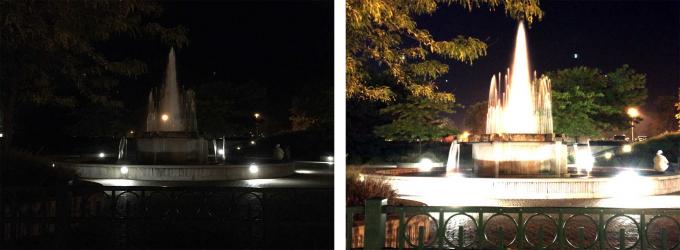
Foto: Ally Kazmucha / The App Factor
Fotografiile cu lumină slabă necesită multă lumină pentru a arăta cel mai bine. Din păcate, lăsarea declanșatorului să rămână deschisă pentru o lungă perioadă de timp ar duce la estomparea mișcării. Deci, iPhone-ul dvs. compensează prin creșterea sensibilității la lumină. Din păcate, acest lucru adaugă zgomot imaginilor dvs.
Slow Shutter Cam oferă o creștere decentă a expunerii și vă permite să controlați manual declanșatorul. În fotografiile de mai sus, am luat-o pe cea din stânga cu aplicația normală Camera. Cel din dreapta a fost luat cu Slow Shutter Cam. După cum vă puteți da seama, a făcut o treabă mult mai bună de a capta suficientă lumină pentru a face imaginea utilizabilă.
De obicei folosesc setarea de expunere medie pentru lumină scăzută și ajustez viteza obturatorului în funcție de mediul înconjurător. Dacă există faruri sau alte faruri, încercați să sporiți mai mult expunerea și să folosiți o viteză de expunere mai mare. Uneori va trebui doar să te joci cu diferite fotografii până când vei găsi un loc dulce.
Aveți sfaturi și întrebări despre fotografia iPhone?
Dacă aveți sfaturi de fotografie pentru iPhone, mi-ar plăcea să le aud. Și dacă aveți întrebări despre fotografia iPhone în general, anunțați-mă și voi încerca tot posibilul să răspund!
Această postare a fost sindicalizată prin Factorul aplicației.

